彩色打印机如何设置 如何调整打印机的彩色打印质量
更新时间:2023-07-07 17:46:38作者:yang
彩色打印机如何设置以及如何调整打印机的彩色打印质量是许多人在使用打印机时经常遇到的问题,对于彩色打印机的设置,首先要确保打印机已正确连接并安装了相应的驱动程序。接下来根据打印需求选择合适的纸张类型和打印质量设置,例如选择高质量打印模式可以提高彩色打印效果。而要调整彩色打印质量,则需要通过打印机设置界面或相关软件进行调整,如调整颜色饱和度、对比度等参数来获取更准确的颜色表现。合理设置彩色打印机,能够提高打印效果,使得印刷品更加清晰、细腻。
解决方法:
1、要实现彩色打印,首先打印机要支持彩色打印,接着用Word打开需要打印的文档。
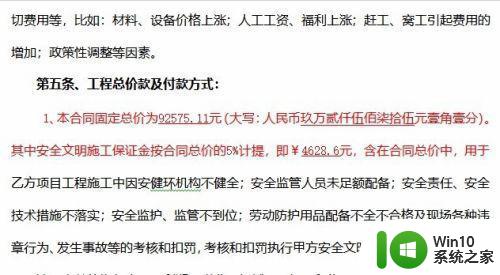
2、在打开的Word文档中点击左上角的“文件”菜单。
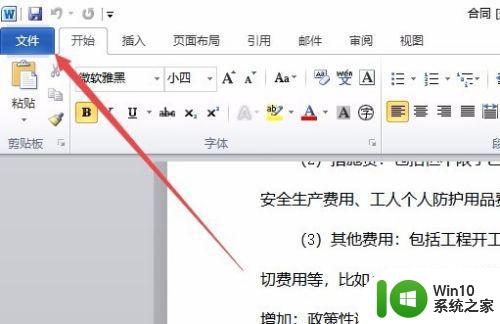
3、在打开的文件菜单中点击“打印”菜单项。
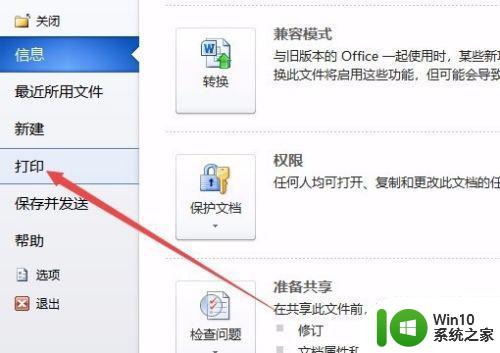
4、在右侧打开的窗口中点击“打印机属性”快捷链接。
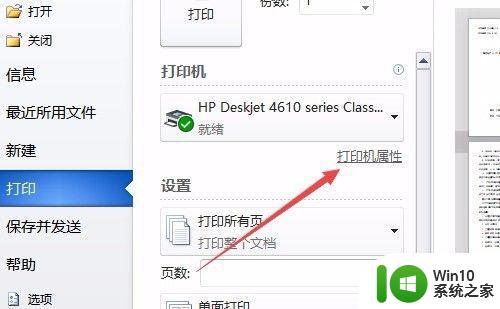
5、这时就会打开打印机属性窗口,点击上面的“纸张/质量”选项卡。
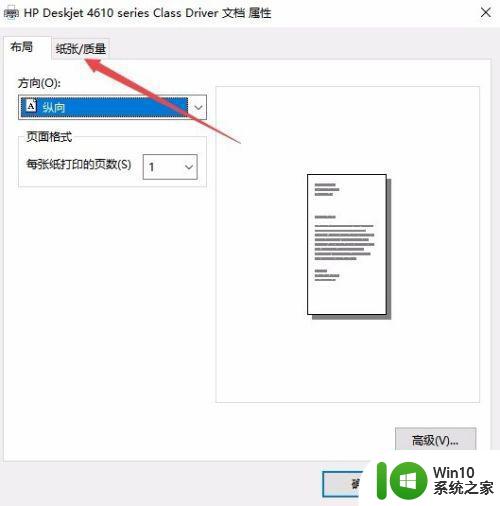
6、在打开的纸张窗口中,选择颜色一栏中的“彩色”项,最后点击确定按钮。
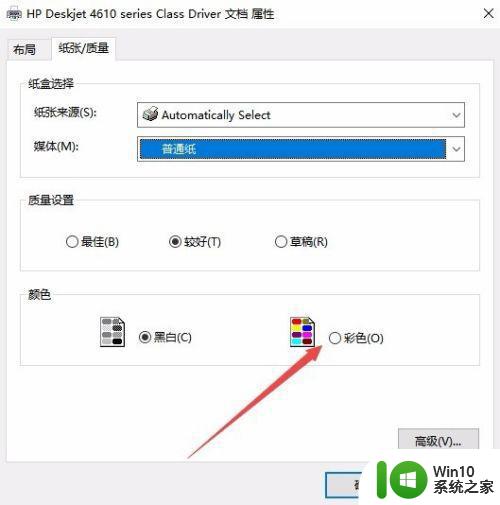
7、回到打印页面后,点击“打印”按钮就可以了。
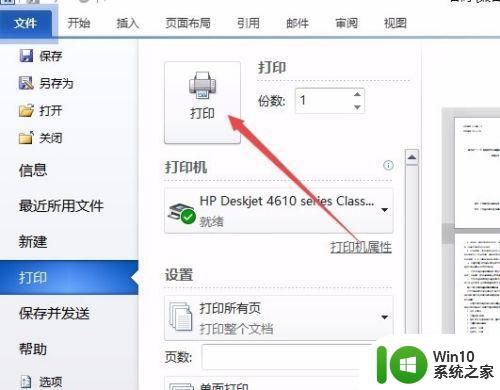
以上就是彩色打印机设置的全部内容了,如果你遇到同样的问题,请参照小编的方法进行处理,希望这些方法对你有所帮助。
彩色打印机如何设置 如何调整打印机的彩色打印质量相关教程
- 彩色打印机调整打印颜色的方法 如何调整彩色打印机的打印颜色效果
- 如何把打印机设置成彩色打印 打印机如何调整为彩色打印
- 电脑打印如何打彩印 打印机如何彩色打印
- l3150怎么打印彩色 打印机彩色打印设置步骤
- 怎么用wps打印彩色的图片 WPS如何设置打印彩色图片
- 打印图片要彩色怎么设置 打印图片彩色怎么打印
- 打印机怎么选择彩印和黑白 打印机怎么打印彩色
- 彩印怎么调成黑白 在打印机上如何将彩色打印设置为黑白打印
- 得力打印机质量如何 得力打印机质量怎么样好不好
- 兄弟打印机调颜色深浅的方法 兄弟牌打印机如何调节打印颜色深浅
- 得力打印机更换色调教程 得力打印机更换色带步骤
- 打印机的共享设置方法 打印机如何设置打印共享
- U盘装机提示Error 15:File Not Found怎么解决 U盘装机Error 15怎么解决
- 无线网络手机能连上电脑连不上怎么办 无线网络手机连接电脑失败怎么解决
- 酷我音乐电脑版怎么取消边听歌变缓存 酷我音乐电脑版取消边听歌功能步骤
- 设置电脑ip提示出现了一个意外怎么解决 电脑IP设置出现意外怎么办
电脑教程推荐
- 1 w8系统运行程序提示msg:xxxx.exe–无法找到入口的解决方法 w8系统无法找到入口程序解决方法
- 2 雷电模拟器游戏中心打不开一直加载中怎么解决 雷电模拟器游戏中心无法打开怎么办
- 3 如何使用disk genius调整分区大小c盘 Disk Genius如何调整C盘分区大小
- 4 清除xp系统操作记录保护隐私安全的方法 如何清除Windows XP系统中的操作记录以保护隐私安全
- 5 u盘需要提供管理员权限才能复制到文件夹怎么办 u盘复制文件夹需要管理员权限
- 6 华硕P8H61-M PLUS主板bios设置u盘启动的步骤图解 华硕P8H61-M PLUS主板bios设置u盘启动方法步骤图解
- 7 无法打开这个应用请与你的系统管理员联系怎么办 应用打不开怎么处理
- 8 华擎主板设置bios的方法 华擎主板bios设置教程
- 9 笔记本无法正常启动您的电脑oxc0000001修复方法 笔记本电脑启动错误oxc0000001解决方法
- 10 U盘盘符不显示时打开U盘的技巧 U盘插入电脑后没反应怎么办
win10系统推荐
- 1 电脑公司ghost win10 64位专业免激活版v2023.12
- 2 番茄家园ghost win10 32位旗舰破解版v2023.12
- 3 索尼笔记本ghost win10 64位原版正式版v2023.12
- 4 系统之家ghost win10 64位u盘家庭版v2023.12
- 5 电脑公司ghost win10 64位官方破解版v2023.12
- 6 系统之家windows10 64位原版安装版v2023.12
- 7 深度技术ghost win10 64位极速稳定版v2023.12
- 8 雨林木风ghost win10 64位专业旗舰版v2023.12
- 9 电脑公司ghost win10 32位正式装机版v2023.12
- 10 系统之家ghost win10 64位专业版原版下载v2023.12